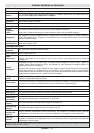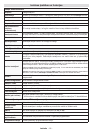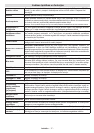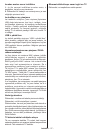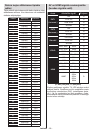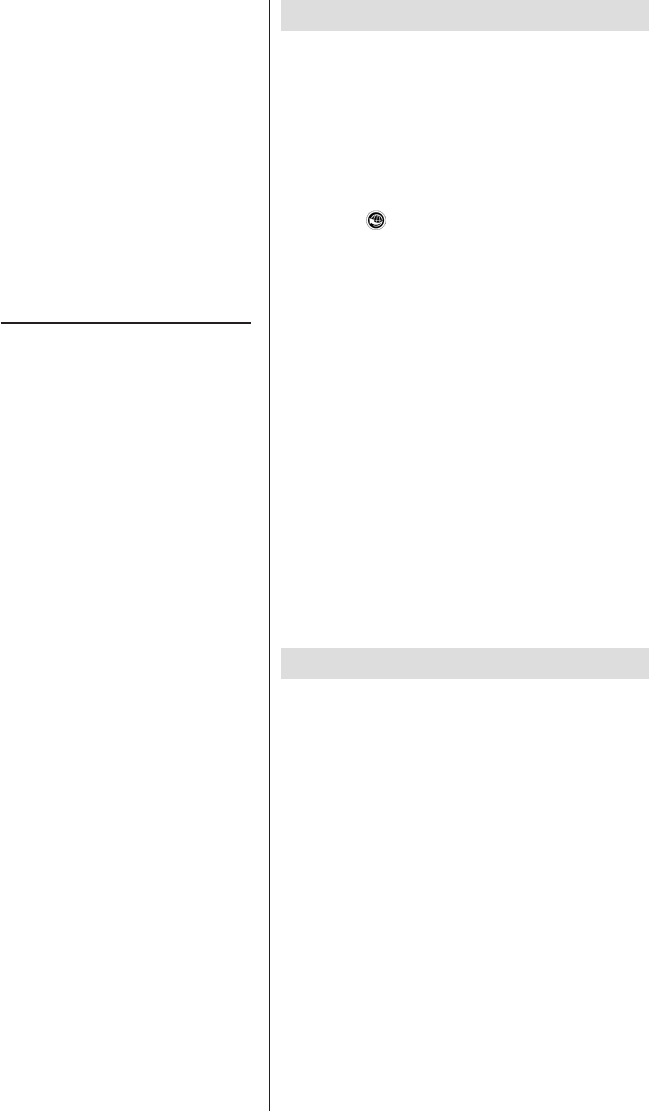
Latviešu - 21 -
ierīcē un pieslēdziet to televizoram.
(TV mainās atkarībā no ierīces darbības).
Piezīme: Šo funkciju var izmantot tikai tad, ja mobilā ierīce
atbalsta Miracast. Meklēšanas un savienošanas process
atšķiras atkarībā no izmantotās programmas. Android
mobilajām ierīcēm programmatūras versijai jābūt V4.1.2
un jaunākai.
DLNAtīklapakalpojumaizmantošana
DLNA standarts ļauj jums skatīties un atvērt attēlu,
mūzikas un video failus DLNA saderīgā multivides
serverī, kas pieslēgts mājas tīklam.
InstalējietNeroMedia Homeprogrammatūru
(datoriemvaiklēpjdatoriem)vai atbilstošu
kopīgošanasprogrammatūru(citāmierīcēm)
Nero MediaHome programmatūras lejupielādes saite
(tikai datoram): http://www.nero.com/mediahome-tv
DLNA funkciju nevar izmantot, ja servera programma
nav ieinstalēta jūsu datorā. Aprīkojiet savu datoru ar
Nero Media Home programmu. Instalējiet atbilstošu
lietojumprogrammu savā mobilajā ierīcē.
Pieslēgtiesvaduvaibezvadutīklam
Skatiet iepriekšējās nodaļas sīkākai informācijai.
Kopīgotufailuatvēršanaarmultividespārlūku
Izvēlieties Multividespārlūka galvenajā izvēlnē un
nospiediet OK. Tad parādīsies multivides pārlūks.
DLNA atbalsts ir pieejams tikai mapju režīmā. Lai
iespējotu mapju režīmu, izvēlieties Iestatījumi cilni
galvenajā multivides pārlūka izvēlnē un nospiediet
OK. Iezīmējiet Skatījumastils un iestatiet kā Mape.
Nospiediet BACK pogu, lai ietu uz augšējo izvēlni.
Izvēlieties vēlamo multivides veidu un nospiediet OK.
Ja kopīgošanas kongurācijas ir atbilstoši iestatītas,
ierīces izvēles ekrāna ziņojums tiks parādīts pēc
vēlamā multivides veida izvēles. Izvēlieties multivides
serveri vai tīklu, kuram vēlaties pieslēgties, un
nospiediet OK.
Subtitru faili nedarbosies, ja skatīsieties video no tīkla,
izmantojot DLNA.
Jūs varat pieslēgt tikai vienu televizoru ar DLNA
vienam un tam pašam tīklam. Ja rodas problēmas ar
DLNA tīklu, lūdzu, izslēdziet televizoru, izraujot vadu
no sienas kontaktdakšas, un tad atkal ieslēdziet to.
Patīšanas funkcijas un pārlēkšana netiek atbalstītas
DLNA funkcijas gadījumā.
Daži datori var nevarēt izmantot DLNA funkciju
administratora un drošības iestatījumu dēļ (piemēram,
darba dators).
Internetaportāls
Portāla funkcija nodrošina jūsu TV funkciju, kas ļauj
jums pievienot serveri internetā un apskatīt saturu,
ko nodrošina serveris caur interneta savienojumu.
Portāla funkcija ļauj jums apskatīt mūzikas, video
failus, klipus vai tīmekļa saturu ar noteiktiem īsceļiem.
Net TV sniedz dažādus pakalpojumus katrā valstī.
Tas, vai varēsiet skatīt šo saturu bez pārrāvumiem,
ir atkarīgs no jūsu interneta pakalpojuma sniedzēja
nodrošinātā savienojuma ātruma.
Nospiediet “ ” pogu uz tālvadības pults, lai atvērtu
interneta portāla lapu. Jūs redzēsiet pieejamo
lietojumprogrammu un pakalpojumu ikonas portāla
ekrānā. Izmantojiet navigācijas pogas uz tālvadības
pults, lai izvēlētos vēlamo. Jūs varat apskatīt vēlamo
saturu, nospiežot OK pogu pēc atlases. BACK/
RETURN ogu, lai atgrieztos atpakaļ iepriekšējā
ekrānā, vr EXIT lai izietu no portāla režīma.
Piezīme: Iespējamas lietojumprogrammas problēmas var
rasties satura nodrošinātāja dēļ.
PIEZĪME:
• Tā kā Net TV ir tiešsaistes sistēma, to var mainīt laika gaitā,
lai tā labāk kalpotu savam mērķim.
• Daži Net TV pakalpojumi var tikt pievienoti, mainīti vai
pārtraukti pēc kāda laika.
• Dažas atvērtās interneta tīmekļa vietnes var nebūt
piemērotas TV ekrānam un var tikt attēlotas nepareizi.
• Jūs nevarat lejupielādēt un saglabāt failus, kā arī instalēt
spraudņus.
ATTEIKŠANĀS
• SHARP uzņēmums neuzņemas nekādu atbildību par satura
nodrošinātāja sniegto saturu un tā kvalitāti.
Netix
Netix ir pēc pieprasījuma interneta straumēšanas
multivides nodrošinātājs. Nospiediet NETFLIX pogu
uz tālvadības pults, lai palaistu lietojumprogrammu.